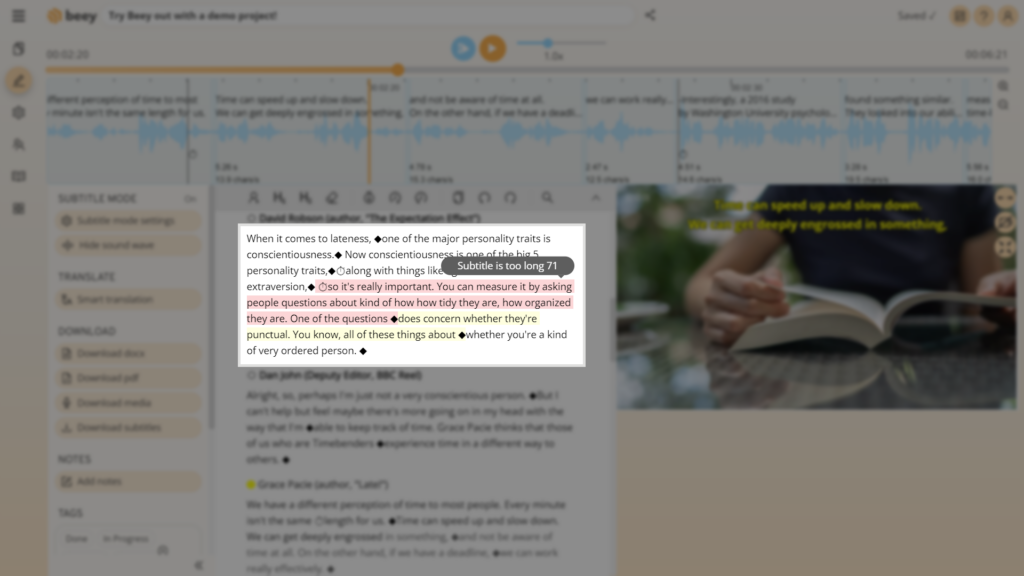Untertitel zu Videos sind immer beliebter. Sie ermöglichen es, sich Videos auch in Situationen anzusehen, in denen man keinen Ton abspielen kann. Wichtig sind sie natürlich auch für Personen mit eingeschränktem Hörvermögen.
Lernen Sie, wie Sie im beliebten VLC media player ganz einfach Videos mit Untertiteln abspielen können.

Hinzufügen von Untertiteln im VLC Media Player:
Das beliebte Programm zum Abspielen von Videos und anderen multimedialen Dateien, VLC media player, ist kostenlos und ermöglicht es, Untertitel ganz einfach zu Videos hinzuzufügen. Falls Sie das Programm noch nicht auf Ihrem Computer installiert haben, finden Sie hier eine Anleitung dazu: www.videolan.org.
- Transkribieren Sie ein Video in Beey
Beginnen Sie damit, dass Sie in Beey ein Video transkribieren und eventuelle Fehler korrigieren. Eine Anleitung dazu, wie Sie in Beey ein Video schnell transkribieren können, finden Sie hier. - Laden Sie sich Untertitel herunter
Klicken Sie in Beey auf die Schaltfläche Kontrollpult (drei vertikale Punkte in einem Kreis). Klicken Sie auf „Untertitel generieren“ und wählen Sie das Format „srt (50 Zeichen pro Reihe)“. Klicken Sie danach auf „Generieren“. Die Datei mit den Untertiteln wird auf dem Computer gespeichert. - Öffnen Sie die Videodatei im Programm VLC media player
Starten Sie das Programm VLC media player auf Ihrem Computer und öffnen Sie Ihr Video darin wie folgt: klicken Sie im Hauptmenü auf Media, anschließend auf Datei öffnen, wählen Sie die Videodatei auf Ihrem Computer und klicken Sie auf Öffnen. - Fügen Sie dem Video Untertitel hinzu
Klicken Sie auf Untertitel und anschließend auf Untertiteldatei hinzufügen. Wählen Sie Ihre Untertiteldatei und klicken Sie auf Öffnen. - Spielen Sie ein Video mit Untertiteln ab
Klicken Sie auf die Schaltfläche Play (oder drücken Sie die Leertaste). Das Video wird mit den Untertiteln abgespielt.